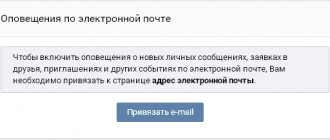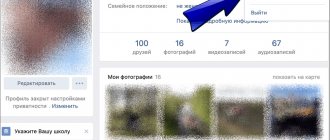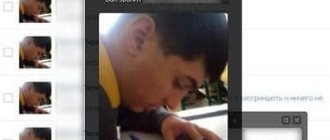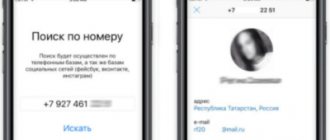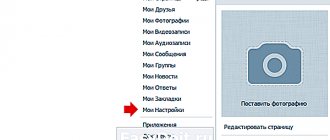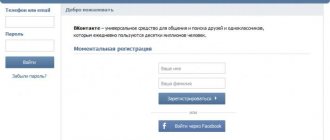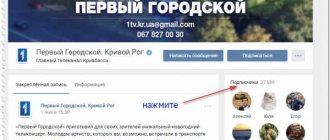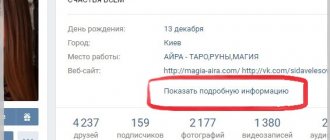8 января 2021
Здравствуйте, уважаемые читатели блога KtoNaNovenkogo.ru. Последнее время регистрация и вход Вконтакте привязан к номеру мобильного телефона, а не к почтовому ящику, как это было раньше.
С одной стороны, это повышает безопасность (сложнее взломать и увести аккаунт) и упрощает процедуру восстановления доступа, но с другой стороны, несколько усложняет жизнь тем, кто не хочет палить номер своего мобильника (кое-что в ВК можно делать и без регистрации, например, искать людей) либо желает иметь в ВК несколько своих страниц или несколько пабликов на разных аккаунтах.
В связи с этим довольно часто возникает вопрос — можно ли отвязать номер от страниц в Контакте? В принципе можно, хотя это и не совсем очевидно. Кстати, понадобиться это может в разных случаях. Например, вы могли купить новую симку и при этом по каким-либо причинам выбросить старую (к которой был привязан доступ к Контакту), либо попросту ее потерять. Также у вас может быть два аккаунта в ВК и вы решили привязать конкретно этот номер к другому своему аккаунту.
Отвязка номера может понадобиться и в случае, о котором я уже писал в статье про то, как удалить страницу в Вконтакте, когда перед удалением аккаунта желательно будет отвязать номер, иначе он по-прежнему останется в базе этой социальной сети.
Политика «ВКонтакте»
Из-за соображений безопасности просто удалить в настройках номер не получится. Согласно правилам «ВКонтакте» пользователю необходимо указать новый, так как без этого нельзя будет зайти на сайт, потому что авторизоваться через email теперь нельзя.
Тут есть один нюанс, если вашу страницу заблокируют или взломают, то для ее восстановления можете указать номер, который уже привязан к второй странице, если она была зарегистрирована до 2013 года. Так быстро «отвяжете» его от ненужного профиля к нужному, а старым аккаунтом можно будет пользоваться. Правда, с небольшими ограничениями. Нельзя будет:
- ставить лайки, делать репосты;
- отправлять сообщения;
- оставлять комментарии;
- постить записи в группах, где у вас есть права администратора;
- добавляться в друзья (входящие заявки одобрять можно);
- подписываться на группы, сообщества.
Вы сможете свободно заходить на аккаунт, смотреть новости, сообщения, слушать музыку, игнорируя при этом уведомление от администрации с предложением «Указать номер телефона». Причем, поставить лайк или репост все-таки сможете, но каждый раз придется вводить «капчу». Помните об этом, перед тем как отвязать номер от страницы «ВКонтакте». После этого профиль можно будет использовать только для личных целей, а не в качестве бота.
Удаление в браузере Opera
Чтобы убрать данные входа следует:
- Открыть программу и нажать сочетание клавиш Alt+P.
- В боком меню раскрыть вкладку «Дополнительно», выбрать пункт «Безопасность».
- Пролистать до блока «Пароли и формы», выбрать соответствующий пункт.
- Дальнейшие действия аналогичны тем, что описаны в пункте 4-6 предыдущего списка.
Справка. На странице со списком сайтов получится полностью отключить возможность сохранения паролей. Для этого, напротив строки «Позволять сохранять пароли» нужно передвинуть ползунок.
Как отвязать номер
Сделать это можно в настройках аккаунта, если к профилю есть доступ. Для этого авторизуйтесь на сайте, после чего:
- В верхней правой части экрана кликните по имени. В выпадающем списке выберите раздел «Настройки».
- Перейдите во вкладку «Общее» (самая верхняя). Найдите строку «Номер телефона» и кликните по синей надписи «Изменить».
- Появится окошко, где будет предложено указать новый номер. Впишите его. После этого кликните по большой синей кнопке Получить код.
- На указанный телефон придет код, который необходимо вписать в появившемся поле. Если он не приходит, то через две минуты его можно будет отправить еще раз. Кликните по синей кнопке Отправить код, чтобы передать информацию и сохранить внесенные изменения.
После этого начнется процесс «отвязки» номера от страницы. Из соображений безопасности он длится 14 дней. Все это время в верхней части экрана будет «висеть» желтое уведомление о том, что идет процесс смены телефона, если кто-то решит украсть вашу страничку. По истечению этого срока надпись пропадет, старый номер будет удален, а новый привязан.
Если к старому номеру есть доступ (вы просто хотите его отвязать, чтобы зарегистрировать на него другую страницу), то процесс можно ускорить. Для этого укажите старый номер телефона. На него будет отправлен код, который придется ввести в соответствующее поле.
Если доступа к старому номеру нет, например, SIM карта утеряна, то можно попытаться ускорить процесс через администрацию. Для этого максимально подробно заполните анкету по ссылке из уведомления. Отправленная заявка будет рассмотрена в течение 24 часов.
Яндекс Браузер
- Также как и в «Хроме» ищем иконку с тремя горизонтальными линиями.
- Нажимаем на пункт «Настройки».
- В самом низу страницы нажимаем на «Показать дополнительные настройки».
- Находим раздел «Пароли и автозаполнение», кликаем на «Управление паролями».
- Появится список всех сайтов с сохраненными паролями, с правой стороны будет крестик, при нажатии на него пароль удалится!
- Решено!
Теперь вы знаете как удалить сохраненный логин при входе Вконтакте, если вдруг по случайности сохранили их на чужом компьютере. Успехов вам и до новых встреч.
Как быстро отвязать номер
Если не хотите ждать 14 дней, то процесс можно ускорить. Способ является не самым безопасным и подходит тем пользователям, которые никогда не блокировались администрацией «ВКонтакте», например, за рассылку спама. Для этого используем политику безопасности «ВКонтакте» для своих целей.
Администрация сайта делает все возможное, чтобы защитить своих пользователей, их профили в социальной сети. Если к странице получает доступ злоумышленник, то она моментально блокируется. На нее невозможно войти до тех пор, пока не будет получен SMS код. Если доступа к номеру нет, то можно будет указать любой другой. Как это сделать:
- Зайдите на свою страницу и начните рассылать друзьям спам-сообщения, постить ссылку на группу в комментариях к популярным записям. Предварительно можете попросить их пожаловаться на вас. То есть ваша задача: сделать все, чтобы страницу заблокировали за подозрительную активность. Это не так просто, как сперва кажется. Может занять от нескольких минут до часа.
- Наиболее эффективный и быстрый путь к блокировке — зайти на сайт для накрутки лайков, подписчиков и начать выполнять задания на вступление в группы. Подписавшись примерно на 30 пабликов сомнительного происхождения, точно получите бан за подозрительную активность. Но не бойтесь, как только вернете доступ к странице (после смены номера и пароля), то сможете отписаться от них. Как бонус, заработанные на ресурсе очки можете использовать для накрутки лайков или подписчиков для своего профиля или группы.
- Когда страница будет забанена, то на экране появится предупреждение о блокировке. Здесь необходимо будет подтвердить, что вы владеете страницей. Но так как мы хотим отвязать номер от ВК, то нажимаем на синюю надпись «Указать другой номер».
- Появится окошко, где будет предложено ввести новый номер телефона, к которому есть доступ, придумать новый пароль. После этого на указанный мобильный придет SMS-код с подтверждением. Введите его в соответствующее поле и нажмите Разморозить страницу.
- Дополнительно необходимо будет сообщить причину, по которой вас «случайно» забанили. Например, можете указать, что вступить в группу вас попросил друг или вы не знали, что нарушаете правила сайта.
Если все сделали правильно, то сразу же попадете на главную страницу профиля. В верхней части экрана будет красоваться желтое уведомление, где будет сообщаться, что новый номер будет привязан к странице в течение суток. Это намного быстрее, чем «обычный» способ (в 14 раз).
Способ подходит и тем, кто потерял свой телефон, а злоумышленник воспользовался вашей страницей для рассылки спама, или забыл выйти из аккаунта на общественном компьютере (в библиотеке, интернет-кафе). Для этого вы должны знать свой логин и пароль. Если не помните пароль, например, заходите через автозаполнение форм в браузере, то сперва лучше восстановите его или попробуйте вспомнить.
Яндекс.Браузер
Теперь рассмотрим процедуру удаления номера телефона из Яндекс.Браузера. Ознакомьтесь с инструкцией и выполните все описанные действия по порядку:
- Откройте меню браузера и зайдите в пункт «Настройки».
- Пролистайте страницу до кнопки «Дополнительные настройки».
- Найдите блок с названием «Пароли и формы». Нажмите на «Управление паролями».
- В списке сохраненных данных найдите vk.com и нажмите на кнопку с крестом, расположенную в правой части таблицы.
- Подтвердите удаление кнопкой «Готово».
В Яндекс.Браузере также имеется возможность отключить автоматическое заполнение полей. Для этого в блоке «Пароли и формы» снимите галочку в пункте автозаполнения одним кликом.
советы и рекомендации :: SYL.ru
Сохранение данных для входа на разнообразные сайты — это прекрасная экономия времени. Не нужно вспоминать логин или пароль. Достаточно сделать несколько кликов мышью — и в браузере будут все необходимые данные. Быстро, удобно, легко! Автозаполнение и сохранение введенной в браузер информации помогает пользователям в ускорении работы за собственным ПК. Только на практике иногда приходится заходить на сайты с чужих компьютеров. Не очень хочется оставлять данные для авторизации на страницах в подобном случае. Поэтому сегодня предстоит узнать, как удалить логин при входе в «Контакт». Что о данном процессе должен уяснить каждый? Какие советы и рекомендации помогут воплотить задумку в жизнь?
Без данных
Как показывает практика, всегда легче не бороться с проблемой, а не создавать ее. Именно поэтому важно знать о приемах, которые помогут не оставлять за собой следов работы с теми или иными страницами.
Как удалить логин при входе в «Контакт»? Чтобы не пришлось задумываться над этим, можно просто не сохранять на чужом компьютере введенные данные. Для этого достаточно при первичной авторизации о. Использование подобной возможности поможет обезопасить данные пользователя от сохранения в браузере.
В некоторых программах при авторизации у человека спрашивают, сохранить ли введенные данные для используемой страницы. Достаточно отказаться от подобной процедуры (нажать на кнопку «Нет» или «Не сохранять»).
Чтобы не пришлось задумываться над тем, как удалить логин при входе в «Контакт» в «Яндекс. Браузере» или любой другой программе, можно использовать еще одну хитрость. Достаточно работать в режиме «Инкогнито» за чужим ПК. В подобном случае запись информации, введенной в браузере, не производится. И это есть у всех браузеров.
Удаляем логин
На самом деле большинство задач, которые изначально кажутся сложными, реализовать не так уж и трудно. Если пользователь задумался над тем, как удалить логин при входе в «Контакт», можно использовать несколько хитростей.
Первый совет — это очистка cookie и кэша браузера. Осуществляется несколькими способами. Подходящий метод пользователи выбирает самостоятельно. Например, можно воспользоваться стандартными настройками браузера. Требуется:
- Зайти в браузер, в котором сохранились данные пользователя.
- Открыть настройки программы.
- Отыскать историю данных и cookie.
- Открыть список с «куками».
- Найти в списке vk.com, выделить соответствующую строчку и нажать на крестик в правом верхнем углу. Либо выбрать функцию «Удалить».
Чаще всего люди просто очищают куки и кэш в целом. Для этого потребуется посетить историю браузера, затем нажать на кнопку «Очистить историю», предварительно отметив галочками cookie и cash. Некоторые предпочитают очищать ПК от сохраненных в браузере данных при помощи Ccleaner. Это довольно распространенная программа, способная помочь тем, кому интересно, как удалить логин при входе в «Контакт».
Автозаполнение форм
Радикальным методом решения поставленной задачи является отключение или редактирование функции под названием «Автозаполнение форм». Она есть в каждом браузере и сохраняет или автоматически выводит те или иные данные для авторизации.
Как удалить логин при входе в «Контакт» в «Гугл Хром»? Для того чтобы избавиться от автозаполнения, требуется:
- Запустить Google Chrome.
- Нажать на 3 точки в правом верхнем углу окна, около адресной строки.
- Выбрать «Настройки»-«Дополнительные настройки».
- В разделе «Пароли и формы» нажать поочередно на «Настроить» около «Включить автозаполнение» и «Предлагать сохранять пароли».
- Стереть данные, связанные с сайтом «ВК».
Именно так очищается автозаполнение, а при желании можно просто отказаться от подобной настройки, сняв галочку в соответствующем пункте. Аналогичным образом предлагается работать со всеми браузерами. Теперь понятно, как удалить логин при входе в «Контакт».
www.syl.ru